
Kazalo:
- 1. korak: Teorija
- 2. korak: Pojdite po stvari
- Korak 3: Namestite senzorski nosilec
- 4. korak: pritrdite senzor
- 5. korak: Priključite ga
- 6. korak: Programirajte lignje
- 7. korak: Povežite se z računalnikom
- 8. korak: Python
- 9. korak: Odvisnosti
- 10. korak: Koda
- 11. korak: Razstavite stol
- 12. korak: Odvijte oblazinjenje
- Korak: Spremenite blazino
- Korak 14: Vstavite senzor
- Korak 15: Znova sestavite
- Korak 16: Dno navzgor
- 17. korak: Vklopite ga
- 18. korak: Zaženite kodo
- Korak 19: Tweet
- Avtor John Day [email protected].
- Public 2024-01-30 12:03.
- Nazadnje spremenjeno 2025-01-23 15:08.

Pisarniški stol na Twitterju "tvita" (objavi posodobitev na Twitterju) ob odkritju zemeljskega plina, kot je tisto, ki ga proizvaja človeško napenjanje. To je del moje zaveze, da bom natančno dokumentiral in delil svoje življenje. Za bolj poglobljeno teorijo si oglejte naslednji korak z naslovom Teorija. Rezultate svojih del na porodu si oglejte na Twitterju.
1. korak: Teorija

Po besedah mojega sodelavca naj bi se Twitter pojavil v tistem prostoru med objavami na Flickru in posodobitvami na Facebooku, v prostoru, ko se življenje dejansko zgodi. No, v času, "ko se življenje dejansko zgodi", se življenje dejansko zgodi. Ni niti lepo niti grdo. To je samo življenje. Če naj bi bil Twitter dokument življenja, kot se dogaja, potem bi moral resnično dokumentirati življenje, brez razlikovanja, saj se dogaja brez vmešavanja. Če tega ne stori, potem življenje postane prostor med "tviti" (objave na Twitterju).
Zato je izredno pomembno, da lahko Twitter posodobimo z življenjskimi dogodki, ne da bi dejansko posegali v sam dogodek. Dokumentacijo o življenju je odslej treba avtomatizirati.
Kljub temu sem se odločil, da je prvi del življenja, ki ga je treba dokumentirati, moja vsakodnevna napenjanje pri delu. Ne bom lagal, sem zagrizen posameznik. Ker je moja napihnjenost del življenja, bi bilo goljufanje od mene, da dokumentiram življenje, kot se to dogaja, ne da bi dokumentirala te dogodke.
V skladu s procesom vmešavanja v vsakodnevno dejavnost sem ustvaril pisarniški stol, ki zazna in na Twitterju odkrije mojo napenjanje, ne da bi me moral motiti, da bi ga sam posodobil.
2. korak: Pojdite po stvari


Potrebovali boste:- pisarniški stol- par Squidbee TX/RX- 1/8 kos akrila- trimpot 50K- senzor zemeljskega plina- trdna priključna žica- nastavitev za spajkanje- laserski rezalnik (ali žaga in vrtalnik)- britvica- komplet izvijačev - vrtalnik- matice in vijaki (ali vijaki)- klešče- rezana pištola- Python- račun Twitter
(Upoštevajte, da so nekatere povezave na tej strani partnerske povezave. To za vas ne spremeni cene artikla. Vse prihodke, ki jih prejmem, reinvestiram v nove projekte. Če želite kakršne koli predloge za alternativne dobavitelje, mi dovolite veš.)
Korak 3: Namestite senzorski nosilec

Naredite senzorski nosilec tako, da prenesete priloženo datoteko Corel in lasersko razrežete 1/8 kosa akrila s svojim čudovitim laserskim rezalnikom Epilog.
Sem že omenil, kako super so laserski rezalniki Epilog?
Kakorkoli … Če za razliko od nas pri Instructables nimate laserskega rezalnika, lahko datoteko naložite in jo natisnete na papir. Izrežite krožni obris iz lista papirja in ga kot vodilo prilepite na akril. Po potrebi izvrtajte luknje skozi akril z električnim vrtalnikom in z vbodno žago (ali podobno) izrežite po obrisu.
4. korak: pritrdite senzor



Senzor pritrdite na montažni nosilec po ožičenju na shemi na sliki. Če trimpota nimate, lahko vstavite vrednost upora med 22K in 47K (priporočljivo je trimpot). Ko so sestavni deli vstavljeni, jih spajkajte. Morda boste želeli najprej odrezati vse dodatne potencialne stranke, ki vas lahko zmedejo. Glejte podatkovni list tukaj.
5. korak: Priključite ga




Odprite Squidbee (ob predpostavki, da ga niste naredili sami) in odstranite vse neuporabne senzorje. Priključite senzor za zaznavanje zemeljskega plina, tako da bo napajanje prešlo v vtičnico, podatkovna linija pa na pin 2 (kot je prikazano).
6. korak: Programirajte lignje



Zdaj je čas, da programirate vaš Squidbee s kodo za branje analognega senzorja.
Najprej najprej odklopite ščit Xbee iz Arduina (del Squidbee, na katerega je senzor priključen). Prav tako zamenjajte mostiček za napajanje iz baterije na napajanje USB.
Nato priključite Arduino v vrata USB.
Odprite programer Arduino.
Nastavite serijska vrata (običajno izgleda kot /dev/tty.usbserial-A70048pF). Zapišite naslov serijskih vrat za prihodnjo uporabo.
Prenesite, odprite in pritisnite gumb "predvajaj", da sestavite kodo (prenesite spodaj). Naložite kodo v svoj Arduino.
Odklopite Arduino iz računalnika. Preklopite mostiček nazaj na baterijsko napajanje in znova namestite ščit Xbee.
7. korak: Povežite se z računalnikom

Ko ste pripravljeni na odčitavanje senzorjev, priključite 9V baterijo v oddajnik Squidbee in sprejemnik povežite z računalnikom.
Dohodni tok podatkov si lahko ogledate tako, da gledate serijski monitor v vmesniku Arduino v računalniku.
8. korak: Python

Preden lahko greste dlje, potrebujete Python. Če uporabljate Mac z najnovejšo različico OS X, bi morali imeti Python že. Odprite terminal, v ukazni poziv vnesite "python" in pritisnite "enter". To bi moralo odpreti Python. Če želite videti, da Python naredi svojo stvar: natisnite "hello world" (in pritisnite Enter) To bo vrnilo "Hello World" v poziv. Če želite zapreti Python, pritisnite "control-D". Če ne imate Python, ga lahko prenesete tukaj in ga namestite, tako da sledite navedenim navodilom.
9. korak: Odvisnosti

Preden lahko v naslednjem koraku zaženete kodo Python, morate preskočiti številne obroče. Prva stvar, ki jo potrebujete, je skript lupine setuptools. Odprite terminal in spremenite svoj delovni imenik v imenik, v katerem je nameščeno orodje. Imenike lahko spremenite tako, da vnesete "cd nameofdirectory" in pritisnete "enter". in si lahko ogledate, kateri imeniki so na vaši trenutni lokaciji, tako da vnesete "ls" in pritisnete "enter". Ko ste v pravilnem imeniku, namestite lupinski skript tako, da vnesete chmod setuptools.egg (ali karkoli točno je ime datoteke. Ne preimenujte datoteke). Morda boste morali vnesti skrbniško geslo. To storite ob pozivu in pritisnite "enter". Zdaj bi morali uporabljati Easy Install, ki je eden največjih kosov doslej napisanih. Ko imate možnost Easy Install, preprosto vnesite v ukazni poziv "easy_install", ki mu sledi ime paketa, ki ga poskušate prenesti, in pritisnite "enter". Na primer "easy_install greatcode" (ni pravi primer). Naslednja stvar, ki jo poznate, ste prenesli in namestili celoten paket "greatcode" za uporabo v svoji kodi. Odprite poziv in vnesite vsako vrstico spodaj ter pritisnite enter. S tem boste namestili pakete Simple Json, Twitter, Time in advanced Math (numpy). Easy_install simplejsoneasy_install pyserialeasy_instally numpy easy_instally time Prenesite in namestite Python Twitter, tako da sledite navodilom na strani (lahko celo poskusite »easy_install twitter«).
10. korak: Koda

Ta projekt je bil zame odličen izgovor, da sem se začel učiti Python. Kot novinec ta koda ni popolna, vendar opravi delo. Če imate kakšne predloge, kako bi to lahko izboljšali, mi to sporočite. Kljub temu sem o Pythonu izvedel nekaj koristnih stvari: Ena od največjih lastnosti Pythona (ali morda najslabša?) Je pomanjkanje sintakse. Redko se morate spomniti zaključne ali začetne oznake. Lahko samo vnašate vrstice kode in Python se bo po svojih najboljših močeh trudil, da jo obdela. Python obdeluje bloke kode na podlagi njihove zamike. Nepravilna vdolbina lahko povzroči katastrofo. Koda na primer edini način, da ve, da je nekaj del zanke for, je, ker je zamaknjena enako kot vse ostalo, kar je tudi del te zanke. To lahko postane zapleteno z ugnezdenimi zankami (zanke znotraj zank) in privede do zmede in slabe kode. Pythonov funkcijski sistem je zmeden na več ravneh (na primer nekatere spremenljivke so spremenljive, nekatere pa ne). Ne razumem popolnoma zapletenosti funkcij, če pa vas zanima, vsekakor poiščite. Koda, ki jo bomo uporabili, vključuje številne pakete, zbirko funkcij, ki jih je mogoče priklicati po želji (glej zadnjo korak za več informacij o namestitvi paketov). Uvažamo naslednje pakete:- Python Twitter- PySerial- Numpy- Time- RandomKoda je naslednja:
#!/usr/bin/python#Ime datoteke: TwitterChair.pyimport twitterimport serialimport numpyimport timeimport naključno ## Vaše uporabniško ime in geslo tukaj#api = twitter. Api (username = 'yourusername', password = 'yourpassword') ## Spremenite to v ujemajte se z vašimi serijskimi vrati#ser = serial. Serial ('/dev/tty.usbserial-A70063pF', 19200) serialArray = global gassygassy = 0def checkokay (): ser.flushInput () time.sleep (3) line = ser.readline () time.sleep (3) if line == '': line = ser.readline () natisnite 'here'def startvalues (i): while i <= 50: #time.sleep (.25) line = ser.readline () serialArray.append (int (line)) ser.flushInput () i = i+1 print serialArraycheckokay () startvalues (0) def main (i, i1): ArrayTransfer = numpy.array (i) ComparatorValue = int (numpy.mean (ArrayTransfer)) print ComparatorValue lastReading = ComparatorValue natisni lastReading loopy = i1 print loopy y = 0 x = 0 while y <10: while x lastReading: lastReading = currentReading tiskanje lastReading tiskanje trenutni čas branja.sleep (6) ser.flushInput () x = x+1 natis pol minute e 'x = 0 y = y + 1 if lastReading> (ComparatorValue + 50): i1 = 1 if i1 == 1: sayings = ["Ponovno je prdel z uspehom in močjo. Žalostno me. "," Pfffffffffft "," Uf. To je bilo grozno "," Naj me nekdo razstavi "," Če bi lahko bruhal nadev iz pene, bi "," Želim si, da bi bil kak drug stol "," Spet je prdel name "," Ni sliši, da prihaja "," dovoli mi, da ponovim … ppppfffffffffftttttttttttt "," Ni bilo vedno tako. "] pickSaying = random.randint (0, 9) print pickSaying status = api. PostUpdate (sayings [pickSaying]) loopy = 0 natisni 'dokončano', če _name_ == "_main_": main (serialArray, loopy) main (serialArray, plin)
11. korak: Razstavite stol




Na sedežu stola označite prostor med spodnjim in spodnjim delom podpornika. To je prostor, v katerega želite namestiti senzor.
Odstranite sedež iz sklopa stola in odvijte oblazinjenje, dokler ne pridete do pene na območju, kjer ste označili.
12. korak: Odvijte oblazinjenje




Tkanina na vašem stolu je verjetno pritrjena s sponko.
Odstranite sponke s hrbtne strani sedeža, tako da lahko povlečete malo tkanine navzgor.
Korak: Spremenite blazino



Raztrgajte peno tako, da je žep, v katerem lahko senzor vstavite v stol. Ugotovil sem, da sem z britvico za zagon luknje nekoliko olajšal.
Korak 14: Vstavite senzor


Senzor vstavite v luknjo, ki ste jo pravkar naredili v blazini sedeža stola. Če je mogoče, senzor rahlo usmerite proti zadnjemu delu.
Korak 15: Znova sestavite



Stol postavite skupaj. To pomeni, da ga znova obložite s pištolo za spenjanje in pritrdite vse matice in vijake.
Korak 16: Dno navzgor



Nekako pritrdite oddajniško omarico na dno sedeža stola tako, da ohišje še vedno lahko odprete in zaprete.
Jaz sem se svojega odločil pritrditi z vročim lepilom. Uporabite lahko tudi stvari, kot so matice in vijaki.
To lahko zahteva, da najprej izpraznite ohišje.
17. korak: Vklopite ga




Priključite baterijo v oddajnik, pritrjen na stol, in zaprite ohišje.
Priključite sprejemnik v računalnik.
18. korak: Zaženite kodo

Zaženite kodo tako, da odprete terminal, se pomaknete do imenika, v katerem se nahaja datoteka, in vnesete python TwitterChair.py
Če datoteke python še niste prenesli iz koraka "code", jo prenesite iz tega koraka!
Korak 19: Tweet

Cvrkutajte, ko zvočite. Na srečo dajte ljudem vedeti, da se ukvarjate z življenjem, kot se zgodi.

Se vam je zdelo to koristno, zabavno ali zabavno? Sledite @madeineuphoria in si oglejte moje najnovejše projekte.
Priporočena:
Glasbeni stol: 11 korakov (s slikami)

Glasbeni stol: Razočaran nad imenom igre "glasbeni stoli" sem se lotil ustvarjanja pravega glasbenega stola, na primer stola, ki ga je mogoče igrati kot glasbilo, gugalnika, če želite. Upam, da bom sčasoma odigral pravo igro glasbenega stola
Pisarniški arkadni stroj: 9 korakov (s slikami)

Pisarniški arkadni stroj: Za tiste, ki ste pričakovali, da bo to še eno ročno izdelano ohišje sintetizatorja, bi lahko bilo malo razočaranje, danes pa bi rad delil naše izkušnje pri izdelavi arkadnega stroja polne velikosti za našo pisarno. To je bil skupni trud
Spooky Teddy - Arduino poganjalni samonihajoči se stol in vrtljiva glava: 11 korakov (s slikami)

Spooky Teddy-Arduino Powered Self Rocking stol in vrtljiva glava: Spooky teddy je dvodelni dekor za noč čarovnic. Prvi del je medved, ki ima 3D natisnjen mehanizem, ki se lahko vrti z Arduino UNO in solenoidom. Drugi del je samostojni gugalni stol, ki ga poganja Arduino nano in magnetni nastavek
Vzglavnik za invalidski stol: 17 korakov
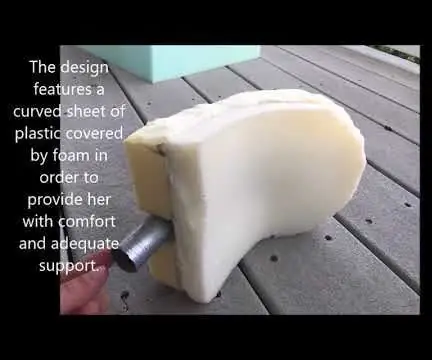
Naslon za glavo invalidskega stolčka: Uvod Posameznik v podjetju Seven Hills ima težave z naslonom za glavo invalidskega vozička. V času velike tesnobe in stresa ima spastične krče. Med temi epizodami lahko glavo potisne ob bok in dno vzglavnika. Ta poz
Twitter Watcher, #twatch: 6 korakov (s slikami)

Twitter Watcher, #twatch: #twatch se na LCD -zaslonu pomika po najnovejših trendnih temah s Twitterja. To je samostojna omrežna naprava, ki se posodablja brez računalnika. Bilo je čudovito gledati, kako se #iranelection, Michael Jackson in drugi zgodovinski dogodki pomikajo mimo nas
